Яндекс Метрика: Установка счетчика и основные отчеты
Никита Кравченко
У вас есть сайт или интернет-магазин, на который идет трафик с разных источников: поиск Яндекса, Гугл, соц сети, Яндекс Директ, Гугл Адвордс, email рассылки и тд. У вас заказывают на сайте, заполняют лид-формы, пишут вам сообщения в форме обратной связи, звонят. Как узнать какие каналы привели к вам реальных покупателей, а какие отработали в минус?
Поможет самый популярный в России счётчик статистики — Яндекс Метрика. Разберем коротко настройки счётчика и основные отчёты.
Как установить Яндекс Метрику на сайт?
Заходим на страницу Метрики и добавляем новый счётчик. Заходим под вашим Логином от Яндекс Директа или Регистрируем новый аккаунт.
- Введите Имя Счётчика — оно будет отображаться в интерфейсе Яндекс Метрики.
- Укажите Домен сайта, статистику которого планируете отслеживать
- Обязательно установите галочки: Уведомлять о проблемах на сайте по email и желательно по СМС.
 Это может сберечь ваши деньги в случае, если сайт слетит во время работы рекламной кампании в Директе. Об этом можете прочитать здесь.
Это может сберечь ваши деньги в случае, если сайт слетит во время работы рекламной кампании в Директе. Об этом можете прочитать здесь. - Установите часовой пояс
- И укажите тайм-аут визита. Это время бездействия посетителя на сайте. Например, человек зашел на ваш сайт и тут же его отвлекли сообщением ВКонтакте. Он попереписывался какое-то время и потом снова вернулся на сайт. Для того, чтобы Яндекс Метрика посчитала это за 1 визит установите максимально возможное значение тайм-аута в 360 минут.
- Нажмите «Создать».
Переходим к настройке кода счётчика Яндекс Метрики.
- Перейдите во вкладку Код счётчика.
- Включите Вебвизор, карту скроллинга и аналитику форм. Это пригодится вам для того, чтобы просмотреть как именно пользователь контактируют с сайтом: куда кликают, где останавливают свой взгляд и тд.
- Включите отслеживание хэша в адресной строке браузера. Эта функция полезна для многих современных сайтов, которые не перезагружают страницу при переходах (AJAX-сайты).

- Включите асинхронный код. Эта настройка позволяет в первую очередь загружать ваш сайт со всеми его функциями и только после этого подгружать Яндекс Метрику.
- Если вам на сайт нужен информер, который будет отображаться внизу(в футере) и показывать кол-во посетителей и просмотров в сутки, то включайте этот пункт.
- По отслеживанию электронной коммерции напишу скоро отдельную статью.
- Остальное не трогаем.
- Скопируйте код счётчика Яндекс Метрики внизу страницы. Именно его нужно теперь установить на все страницы вашего сайта перед тегом </body>.
Перейдите во вкладку Вебвизор в Яндекс Метрике.
- Включите запись страниц при просмотре посетителем Из браузера. В этом случае вы сможете увидеть именно ту картинку, которую видел пользователь, зашедший на ваш сайт.
- Добавьте адреса страниц, которые должны сохраняться. Каждый адрес с новой строки.
- Загрузка страниц в плеер должна быть включена от анонимного пользователя.
 В этом случае вы увидите содержимое страницы, какой бы ее увидел пользователь впервые посетивший её.
В этом случае вы увидите содержимое страницы, какой бы ее увидел пользователь впервые посетивший её.
Перейдите на вкладку Цели. Читайте статью: Как настроить цели в Яндекс Метрике. А если вы уже настроили цели в Яндекс Метрике, то обязательно прочитайте Как настроить ретаргетинг в Яндекс Директ.
Переходим на последнюю вкладку Фильтры.
- Если не хотите искажать общую статистику своими действиями на сайте, то включите галочку «Не учитывать мои визиты». Остальное можете оставить как есть.
- Нажмите «Сохранить». На этом настройка Яндекс Метрики закончена.
Основные отчёты в Яндекс Метрике.
Откройте счётчик Метрики. Все основные показатели сайта скрываются во вкладке «Отчёты» — «Стандартные отчёты». С ними вы будете работать наиболее часто.
1. Посещаемость.
В этом отчёте вы можете посмотреть сколько человек перешло на ваш сайт за день, сколько страниц они просмотрели, сколько из них впервые зашли на сайт (новый ip), показатель отказов (отказом считается посещение сайта менее 15 секунд), глубина просмотров (сколько страниц было просмотрено) и среднее время на сайте. Это общие показатели по дням и не очень информативны.
Это общие показатели по дням и не очень информативны.
Сверху вы можете выбрать период, за который хотите просмотреть статистику.
2. Источники, сводка.
Этот отчёт покажет вам детализированную информацию по различным источникам трафика: реклама, прямые заходы, переходы по ссылкам на сайтах (рефералы), внутренние переходы, заходы с органической выдачи поисковых систем и тд. Вы можете увидеть данные по количеству визитов, отказам, глубине просмотра и времени на сайте по каждому каналу трафика.
3. Источники, Директ — сводка.
Это отчёт конкретно по Яндекс Директу. Он незаменим, если вы размещаете рекламные объявления в контексте и директе. Здесь вы увидите статистику по всем вашим рекламным кампаниям за любой период времени: визиты, отказы, глубина и время на сайте. Также, если у вас настроены цели в Яндекс Метрике, то вы можете подгрузить статистику по достижению конверсий на сайте по разным целям и узнать какой канал привел к покупке или, как в моем случае, к корзине.
Если вы нажмете на + рядом с названием кампании в Директе, то откроете все объявления, по которым были клики и сможете точно посмотреть какое объявление по какому ключевому слову привело к конверсии. Удобно.
4. Источники, Метки UTM.
Это очень удобный отчёт для отслеживания статистики по рекламным кампаниям вне Яндекса, например в Google AdWords или email рассылкам. Всё, что вам нужно — это изначально настроить отслеживание меток UTM. Это можно сделать быстро и легко с помощью генератора UTM-меток для Яндекс Директ и других систем.
В моём отчёте видно только статистику по меткам Yandex, просто мы пока еще AdWords не запустили.
5. Содержание — страницы выхода.
Этот отчёт поможет вам для оптимизации и повышения конверсии на сайте. Статистика по страницам выхода покажет вам самые популярные страницы, посетив которые пользователи уходят с вашего сайта. И если это не страница благодарности за покупку, то вам стоит задуматься, как можно изменить эту страницу, чтобы все-таки конвертировать ее посетителя в клиента.
6. Технологии — Устройства.
Это крайне важный отчет, который покажет статистику по разным типам устройств: ПК и смартфонам. Процент отказов покажет насколько ваш сайт «юзерфрендли» к мобильным пользователям. Возможно вам стоит его оптимизировать или создать отдельную мобильную версию сайта. Кстати, 2 февраля Яндекс пообещал отправить все неадаптированные под мобильники сайты во Владивосток. Если еще не прочитали, то кликните: Яндекс увезет вас во Владивосток. Там написано, как проверить ваш сайт.
7. Вебвизор в Яндекс Метрике.
Помните в начале статьи мы настраивали Вебвизор? С помощью него вы сможете просмотреть на экране своего компьютера всё, что видел и делал посетитель сайта. Похоже на фильм о Джеймсе Бонде, не правда ли?)) Для того, чтобы открыть страницу Вебвизора, нажмите на значок Play слева. Это он и есть.
Можете просматривать хоть все посещения подряд. Но в первую очередь рекомендую настроить Сегментирование по популярным страницам выхода и постараться отыскать причину, почему пользователи покидают сайт, не дойдя до конверсии. Как настроить сегментирование смотрите на 2 рисунке — введите URL страницы выхода, которые мы уже смотрели в отчёте ранее.
Как настроить сегментирование смотрите на 2 рисунке — введите URL страницы выхода, которые мы уже смотрели в отчёте ранее.
Яндекс Метрика хотя и не настолько мощна, как Google Analytics, но ей довольно удобно и легко пользоваться. Особенно, если вы работаете в Яндекс Директ.
В следующих статьях разберем настройку отслеживания электронной коммерции для интернет-магазинов и другие настройки Метрики. Обязательно подпишитесь на блог, чтобы не пропустить ни одной статьи.
Кстати, не забудьте нажать на одну из кнопок соц сетей — это реально помогает 🙂 И пишите комментарии, будем общаться!
Успехов в настройке!
Яндекс Метрикаотчеты яндекс метрики, яндекс метрикаКак добавить счетчик Яндекс Метрики на сайт
Яндекс Директ без Метрики – деньги на ветер! Счетчик Яндекс Метрики необходим для того чтобы Вы могли отслеживать взаимодействие пользователей с Вашим сайтом и понять какие ключевые фразы приносят Вам клиентов из Яндекс Директ, а какие просто впустую тратят Ваш бюджет. Яндекс Метрика – must have. Как поставить счетчик на сайт, какие настройки задать и как установить счетчик на сайт Вы узнаете ниже.
Яндекс Метрика – must have. Как поставить счетчик на сайт, какие настройки задать и как установить счетчик на сайт Вы узнаете ниже.
- Как зарегистрировать (создать) счетчик Яндекс Метрики.
- Как правильно настроить код счетчика
- Как правильно установить Яндекс Метрику на сайт.
- Как установить Метрику на сайт с CMS (1С-Битрикс, Drupal, Joomla, OpenCart, PrestaShop, ShopScript или WordPress).
- Как установить Метрику на сайт без CMS
- На что следует обратить внимание при установке
Как создать счетчик Яндекс Метрики
Авторизуйтесь или создайте Яндекс почту. Если у Вас нет Яндекс Почты – зарегистрируйте ее перейдя по адресу https://passport.yandex.ru/registration и заполните все необходимые поля. Если у Вас уже есть Яндекс Почта – переходите к пункту №2
Создание нового счетчика
Перейдите по адресу: https://metrika.yandex.ru/ и войдите в Яндекс Почту на который Вы хотите создать счетчик Яндекс Метрики
Нажмите на кнопку «Добавить счетчик», как показано на рисунке.
Адрес сайта. Укажите домен для которого Вы хотели бы установить счетчик. Например: gorbeckiy.ru
Дополнительные адреса сайта. Используются для мониторинга доступности сайта, фильтрации посторонних данных из отчётов и сбора статистики по внутренним переходам. Если у Вас только один адрес сайта, то оставьте это поле пустым.
Принимать данные только с указанных адресов. Если после начала работы Вы увидите в отчётах о посещаемости данные с других сайтов, то установите галочку в этом поле. При создании счетчика галочку не ставьте.
Часовой пояс – в этом меню установите время, которое соответствует Вашему постоянному месту проживания, чтобы Вы позже не запутались в оценке эффективности посещений сайта по времени суток. Например, если Вы живете в Москве, то оставьте GTM +3, а если в Красноярске, то выберите GTM +7.
Валюта – установите ту валюту в которой Вы планируете получать доход от продажи Ваших товаров или услуг, чтобы удобно отслеживать ценность цели, данные по доходу Директа и электронной коммерции.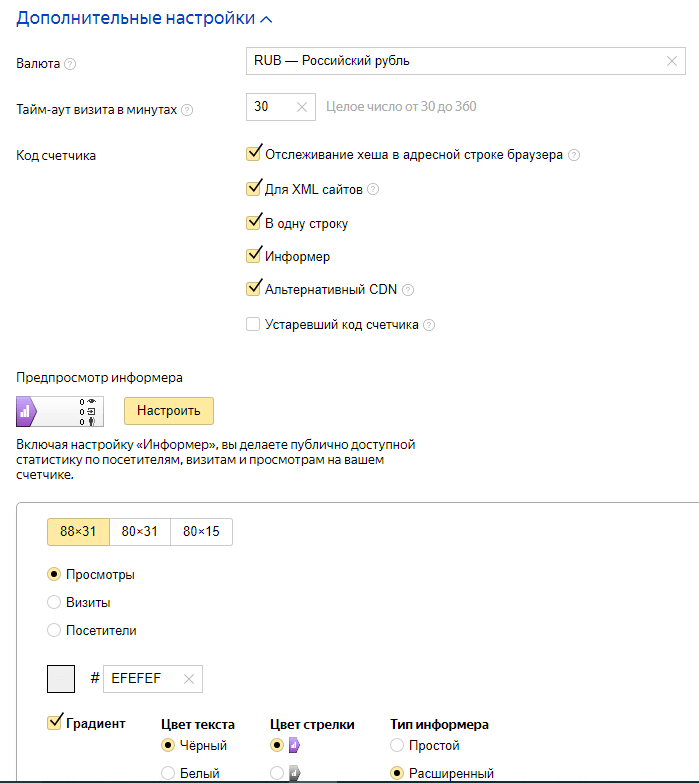
Тайм-аут визита в минутах – установите время бездействия посетителя на сайте (от 30 до 360 минут), после которого визит считается завершенным. Действия посетителя на сайте по истечении установленного времени будут считаться в рамках нового визита.
Если Вы владелец сайта услуг, интернет-магазина или блога – оставьте длительность тайм-аута без изменений. Если Вы владелец киносайта, то уставите тайм-аут визита на 3 часа, чтобы корректно получать данные о поведение пользователей, которые просматривают фильмы Тарантино)))
Установите галочку в поле Я принимаю условия Пользовательского соглашения и нажмите на желтую кнопку «Создать счетчик».
Настройка кода счетчика Яндекс Метрики
Если Вы не попали на эту страницу автоматически или настраиваете счетчик ранее установленный на сайт, то Вам необходимо перейти по ссылке https://metrika.yandex.ru/list (при необходимости авторизуйтесь), и напротив созданного Вами нового счетчика назад на шестеренку и перейти выбрать в верхнем меню «код счетчика».
Введите логин и пароль от Яндекс Почты с которой был зарегистрирован счетчик Яндекс Метрики.
Теперь нам необходимо настроить код счетчика под наши задачи:Вебвизор, карта скроллинга, аналитика форм.
Обязательно включаем эту опцию. Вебвизор, карта скроллинга и аналитика форм отвечают за запись поведения пользователей на Вашем сайте. На основании этих данных мы сможем провести глубокий анализ и дать рекомендации по повышению конверсии сайта.
Отслеживание хеша в адресной строке браузера. Добавьте эту опцию, если Ваш сайт работает на AJAX. Если Вы не знаете на какой CMS работает Ваш сайт – уточните этот вопрос у разработчика.
Асинхронный код – галочка стоит по умолчанию, оставляем все, как есть (код не блокирует и не влияет на скорость загрузки страницы вашего сайта).
Для XML сайтов– элемент noscript не должен использоваться в XML-документах. Добавьте эту опцию, если Ваш сайт работает на XML.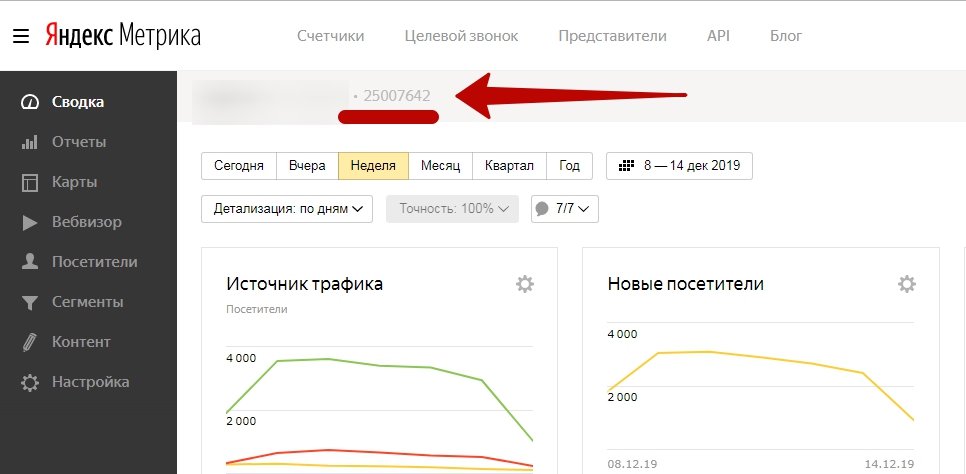 Если Ваш сайт работает на обычной CMS (WordPress, Битрикс, Joomla и т.д) – пропустите этот пункт.
Если Ваш сайт работает на обычной CMS (WordPress, Битрикс, Joomla и т.д) – пропустите этот пункт.
В одну строку – облегчает установку кода на сайт. Мы не используем этот пункт, т.к. код Метрики поставить несложно. Вы убедитесь в этом ниже.
Запрет отправки на индексацию страниц сайта. Страницы сайта, на которых установлен код Яндекс.Метрики с включенной опцией, не отправляются автоматически на индексацию. Это важно когда на сайте есть закрытая информация, которая не должна оказаться в открытом доступе.
Информер. Включите эту опцию если хотите чтобы на Вашем сайте отображался счетчик с показателями посещаемости. Эта опция даст возможность каждому посетителю Вашего сайта видеть его посещаемость, в том числе и конкурентам. Поэтому если вы не продаете рекламу на Вашем сайте – не включайте ее.
Отправка данных электронной коммерции. Опция позволяет подключить Ecommerce через веб-интерфейс.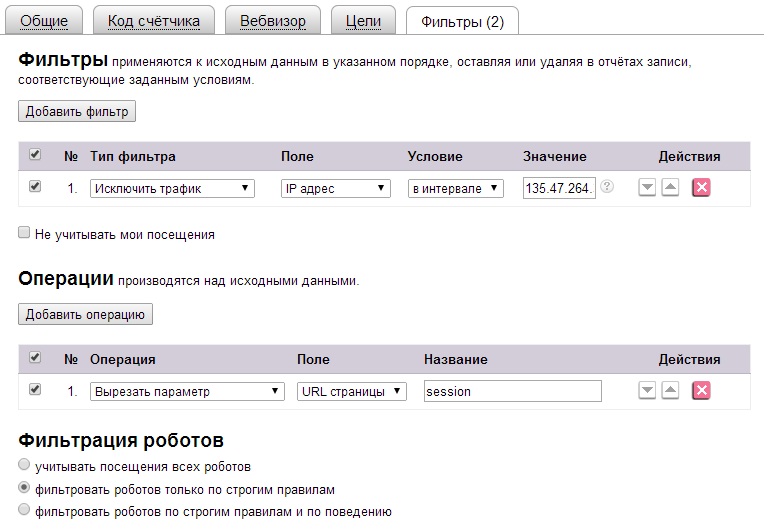 Если опция включена, по умолчанию JavaScript-массиву присваивается имя dataLayer. Вы можете изменить его в поле Имя контейнера данных. Актуально для интернет-магазинов, которые подключают ecommerc на свой сайт. Если Вы не владелец интернет-магазина оставьте ее пустой.
Если опция включена, по умолчанию JavaScript-массиву присваивается имя dataLayer. Вы можете изменить его в поле Имя контейнера данных. Актуально для интернет-магазинов, которые подключают ecommerc на свой сайт. Если Вы не владелец интернет-магазина оставьте ее пустой.
Нажимаете желтую кнопку «Сохранить»
Убедить, что кнопка «Сохранить» стала серого цвета. Это значит, что все настройки зафиксированы в коде счетчика и он готов к установке на сайт. В самом низу страницы, прямо под кодом счетчика Вы увидите кнопку «Скопировать». Нажмите на нее, чтобы скопировать код счетчика в буфер обмена.
Установка Метрики на сайт
Теперь есть 2 варианта, обратиться к программисту или установить код Метрики на Ваш сайт самостоятельно.
Вариант №1. Делегируем задачуЕсли у Вас есть связь со специалистом, который разрабатывал Ваш сайт:
- Откройте на Вашем компьютере программу блокнот.
- Вставьте туда скопированный ранее код Метрики.

- Нажмите сохранить файл на рабочем столе.
- Откройте Вашу почту или мессенджер.
- Скопируйте туда текст: «Здравствуйте! Установите, код Метрики на каждую страницу сайта непосредственно после открывающего тега < body > (полностью и без изменений).» И прикрепите к письму сохраненный на рабочем столе тестовый файл с кодом Метрики.
- Отправьте письмо программисту.
Для сайтов с CMS. Если ваш сайт работает на CMS-системе, код счётчика нужно вставить в файл, отвечающий за генерацию заголовка (header) всех страниц сайта. В этом случае код также размещается после открывающего тега < head > или < body >.
“
CMS-система — это программа для управления содержимым сайта, от англ. Content Management System. С её помощью можно загружать и удалять с сайта тексты, изображения или видео, не имея навыков программирования.
Если Ваш сайт работает на CMS: 1С-Битрикс, Drupal, Joomla, OpenCart, PrestaShop, ShopScript или WordPress – перейдите по ссылке, нажимаете на «Плагины для CMS» выберите Вашу CMS и установите плагин, далее следуйте инструкциям по настройке плагина.
Для сайтов без CMS
Разметите код Метрики непосредственно после открывающего тега <body>. Чем выше по тексту будет размещён код, тем быстрее он будет загружаться и отправлять информацию о просмотрах. Даже если посетитель почти сразу закроет страницу, такой просмотр, скорее всего, будет засчитан.
Обратите внимание:
- Часто на одном сайте используются несколько CMS. Например, одна отвечает за содержимое сайта, а другая — за форум. Код Метрики нужно разместить в каждой CMS.
- Код нужно добавить на все страницы вашего сайта без исключений. Если на каких-то страницах кода не окажется, для Метрики посетитель будет то возникать на сайте, то пропадать, и тогда в статистику попадут искажённые данные.
- Если вы измените настройки кода Метрики, вам потребуется обновить код, размещённый на вашем сайте.
Если на сайт регулярно заходят посетители, вы увидите первую статистику практически сразу после установки кода на сайт.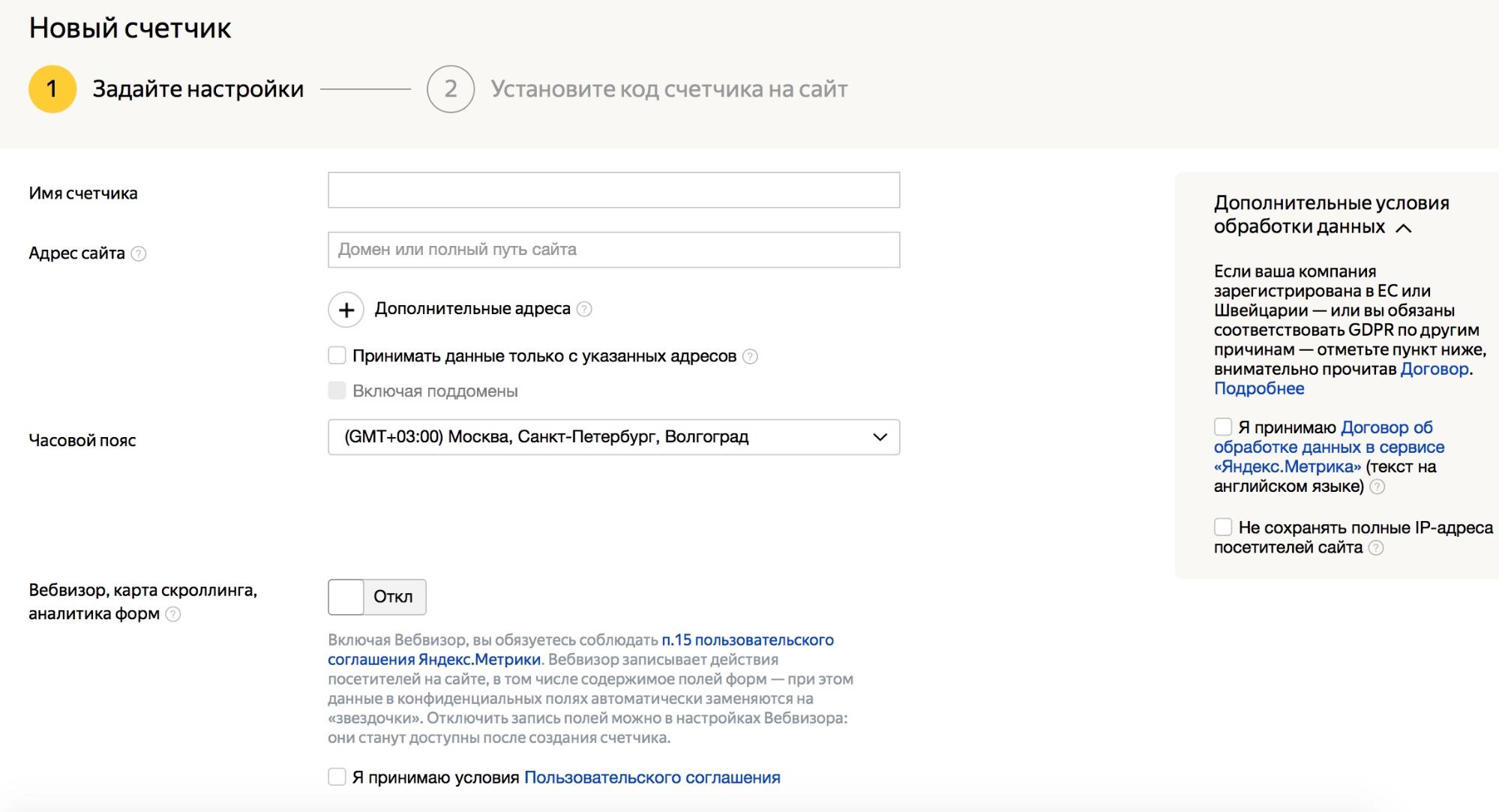 Обычно время поступления данных в отчёты не превышает трёх минут.
Обычно время поступления данных в отчёты не превышает трёх минут.
Статья написана Павлом Горбецким
ssid hack — Googlesuche
AlleVideosBilderNewsMapsShoppingBüchersuchoptionen
WLAN-Hacking: Hidden SSID/ESSID ermitteln
www.elek tronik-kompendium.de › сайты › net
Fürs WLAN-Hacking braucht es die SSID eines WLANs нихт. Ну данн, венн дер WLAN-Hacker das WLAN-Password herausbekommen hat, dann wird er auch die SSID …
Ähnliche Fragen
Was ist ein SSID Angriff?
Какой человек может изменить SSID?
Wie kann ich ein verstecktes Netzwerk sichtbar machen?
Взлом WLAN?
Взлом WLAN: Schritt für Schritt — Elektronik-Kompendium
www.elektronik-kompendium.de › сайты › net
So kommt es vor, dass sich voreingestellte Passwörter aus dem öffentlich einsehbaren WLAN-Namen (SSID) или der MAC-Adresse des WLAN-Interfacesableiten …
Был ли ist eine SSID und welche Vorteile bietet sie dir? — Серфшарк
surfshark. com › блог › was-ist-eine-ssid
com › блог › was-ist-eine-ssid
02.01.2023 · SSID (идентификатор набора услуг) bezeichnet den Namen des WLAN-Netzwerks eines Nutzers, a уч ночь также Netzwerk-ID безейхнет.
Как взломать пароль WiFi: взломать сеть Wi-Fi — Guru99
www.guru99.com › как взломать беспроводную сеть
12.04.2023 · Шаг 1) Загрузите инструмент Каин и Авель · Шаг 2) Перейдите на вкладку «Декодеры» и выберите «Беспроводные пароли» · Шаг 3) Будут показаны пароли.
Что такое мой SSID и нужно ли его скрывать? — Частный доступ в Интернет
www.privateinternetaccess.com › блог › what-is-ssid
09.01.2023 · Создайте надежный пароль, включите шифрование маршрутизатора WPA2 или WPA3 и подключитесь к PIA для максимально надежной защиты SSID. Наш VPN охватывает …
Как хакеры могут найти скрытые сети Wi-Fi и их названия
www.youtube.com › смотреть
04.03.2021 · Получите наш премиальный пакет этического взлома (9Скидка 0%): https://nulb. app/cwlshopAttacking Hidden …
app/cwlshopAttacking Hidden …
Дата: 3:52
Прислан: 04.03.2021
Airgeddon: Wie WLANs gehackt werden und wie man sich davor …
900 04 www.kuketz-blog.de › airgeddon-wie-wlans-gehackt-werden-und-wie-man…06.05.2019 · Airgeddon: Das Hacken von WLANs ist einfacher als viele glauben. … Mit der Auswahl legt man sich auf ein WLAN bzw. eine SSID фестиваль:.
Уязвимость SSID Stripping позволяет хакерам имитировать настоящие беспроводные точки доступа
www.hackread.com › Безопасность
14.09.2021 · Что это делает? Уязвимость может заставить ничего не подозревающих пользователей подключиться к сети, контролируемой злоумышленником или киберпреступником.
Sicherheitsmythos WLAN-SSID verstecken — Блог Notebooksbilliger
blog.notebooksbilliger.de s nicht nur die Парольная фраза herausfinden, sondern auch die richtige SSID, um sich im WLAN einloggen zu können.
Если я не передаю SSID своего Wi-Fi, можно ли его как-то взломать?
www. quora.com › Если-я-не-передаю-мой-Wi-Fi-SSID-могу-его-все-таки-взломать…
quora.com › Если-я-не-передаю-мой-Wi-Fi-SSID-могу-его-все-таки-взломать…
Используйте функции безопасности вашего WiFi-маршрутизатора. · Отключите широковещательную рассылку SSID и убедитесь, что пароль длинный, случайный и сложный. · Физически расположите маршрутизатор в …
TSAS GS Scale Bill 2020
AlleNewsBilderShoppingMapsVideosBüchersuchoptionen
21-2022)
www.congress.gov › законопроект › домашний счет
Этот законопроект изменяет права, средства защиты и льготы на рабочем месте, применимые к персоналу Управления транспортной безопасности (TSA).
Закон о правах сотрудников службы безопасности на транспорте от 2020 г. | Congress.gov
www.congress.gov › bill › house-bill › text
Text for H.R.1140 – 116th Congress (2019-2020): Права на транспорт… (1) любая используемая система управления персоналом TSA для застрахованных сотрудников и …
Проверщики TSA могут оказаться в очереди за повышением заработной платы в среднем на 30%
www. govexec.com › workforce › 2022/05 › tsa-scr… 201 для принятия законопроекта, согласно которому сотрудники Управления транспортной безопасности будут получать заработную плату, …
govexec.com › workforce › 2022/05 › tsa-scr… 201 для принятия законопроекта, согласно которому сотрудники Управления транспортной безопасности будут получать заработную плату, …
TSA намерено перевести TSO на систему оплаты GS и добивается повышения заработной платы на 30 % …
www.afge.org › статья › tsa-is-set-to-move-tsos-to-g…
04.04.2022 · Это означает повышение зарплаты офицеров в среднем на 30%. TSA, наконец, переводит TSO на систему оплаты GS, что и называет AFGE …
Es fehlt: 2020 | Muss Folgendes enthalten:2020
Законопроект о предоставлении сотрудникам службы безопасности общего расписания заработной платы получает компаньон Сената
Federalnewsnetwork.com › Все новости
01.06.2021 · Законопроект, разработанный для предоставления сотрудникам транспортной безопасности заработной платы общего расписания и прав на ведение коллективных переговоров теперь у него есть компаньон в Сенате.
Закон об авансе Палаты представителей для повышения заработной платы и льгот для сотрудников TSA
Federalnewsnetwork.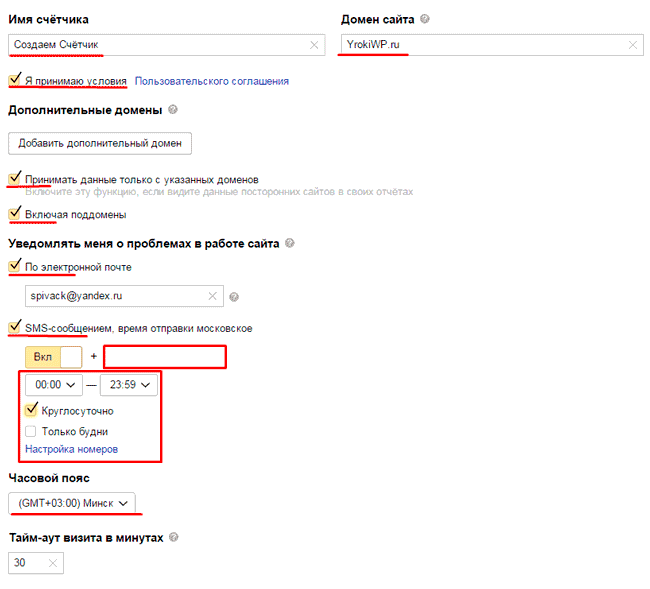 com › pay-benefits › 2022/05
com › pay-benefits › 2022/05
12.05.2022 · В соответствии с законопроектом 60000 сотрудников TSA, включая сотрудников транспортной безопасности, будут работать в рамках той же кадровой системы, что и другие федеральные …
[PDF] Смета расходов Бюджетного управления Конгресса
system › files › 2020-03
02.03.2020 · Определение классификации должностей TSA по системе GS … CBO предполагает, что законопроект будет принят в 2020 финансовом году. Название 5? — Федерал таймс
www.federaltimes.com › выплаты и льготы › 04.05.2021
04.05.2021 · Вполне возможно, что TSO будут отнесены к разряду GS, который предусматривает более низкий диапазон заработной платы, чем в настоящее время. .
Палата представителей принимает законопроект о переводе TSA в систему GS — FEDweek
www.fedweek.com › fedweek › house-passes-bill-to…
10.03.2020 1140) перевод сотрудников TSA в систему оплаты труда GS привел бы к более высокой заработной плате для большинства и очень значительно .


 Это может сберечь ваши деньги в случае, если сайт слетит во время работы рекламной кампании в Директе. Об этом можете прочитать здесь.
Это может сберечь ваши деньги в случае, если сайт слетит во время работы рекламной кампании в Директе. Об этом можете прочитать здесь.
 В этом случае вы увидите содержимое страницы, какой бы ее увидел пользователь впервые посетивший её.
В этом случае вы увидите содержимое страницы, какой бы ее увидел пользователь впервые посетивший её.